Okej, jag vet det och jag vet att du också vet det. Det där Magento är utan tvekan en av bästa e-handelsplattformar på marknaden.
Och nu när du redan har provat, slår jag vad om att du har märkt hur otroligt flexibel det är. Magento är en öppen källkods e-handelsplattform det är öppet för nästan alla anpassningar du kan tänka på.
Du kan till exempel introducera så många produkter du vill. Dessutom gör det möjligt för dig att utöka din butik oändligt, samt skapa och hantera flera butiker från en centraliserad instrumentbräda.
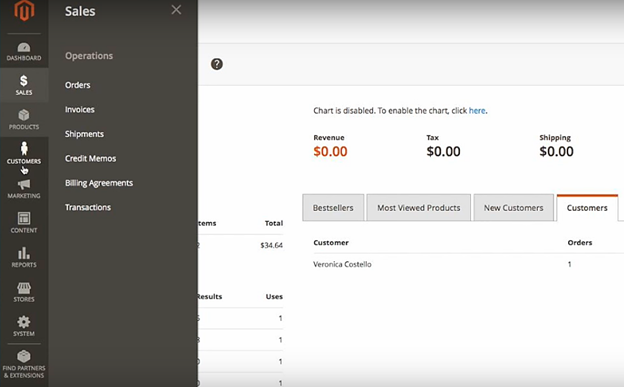
Så naturligtvis är det förståeligt att mer än en fjärdedel av en miljon aktiva webbplatser drivs av Magento. Och när du jämför dessa siffror med resten av internet visar det sig Magento är hem till cirka 1.2% av webben och 12% av alla onlinebutiker.
Det är en hel del webbplatser på en plattform. Därför kan du tänka på det som COCA-COLA of e-handelsplattformar.
Men få det här. Medan Magento fortsätter att locka beröm från många framgångsrika e-handel butik ägare, har den sin rättvisa andel av svagheter. Och det största, intressant, råkar komma från samma sak som gör Magento så bra.
Det största problemet med Magento
Du ser, när du tänker på det, kan stor flexibilitet vara ett dubbelkantigt svärd.
Hur?
Tja, här är saken. Magento är den typ av öppen källkodsplattform vars flexibilitet endast kan åtnjutas av tekniskt skickliga utvecklare. Annars finns det bara så mycket du kan göra här om du inte vet hur du arbetar med plattformens källkod.
Därför, om du tänker använda Magento på lång sikt lär du dig antingen hur man kodar eller anställer ett permanent team av utvecklare för att hantera alla tekniska bitar för dina räkning. Valet är ditt.
Men då finns det möjlighet att släppa Magento helt och hållet och migrerar till en annan men lika kraftfull e-handelsplattform.
Okej, nu vänta en stund. Var exakt får du en alternativ öppen källkodsplattform som kommer med så många funktioner som Magento, men stöder icke-teknisk anpassning?
ange WooCommerce
Ja det stämmer. WordPress är ett bra ställe att börja på. Och mer specifikt, WooCommerce skulle vara en perfekt ersättning för din Magento fundament.
Gissa vad?
WooCommerce är inte bara någon populär e-handelsplattform. Även om den lanserades tre år efter Magento, lyckades den överträffa sina föregångare på nolltid och blev till och med mycket större.
För att sätta det i perspektiv, överväga detta - mer än 3.3 miljoner aktiva webbplatser som för närvarande körs WooCommerce. Detta motsvarar 4.9% av internet och 28.19% av alla e-handelssajter.
Imponerande, eller hur?
Du kan satsa WooCommerce är inte detta enormt av en slump.
För det första kombinerar den användarvänlighet med omfattande anpassningsbarhet. Medan utvecklare kan dyka djupt i dess källkod, får icke-kodare anpassa sina butiker genom att helt enkelt dra fördel av dess förbyggda tillägg.
Och när det kommer så finns det oändliga förlängningar, plugins, teman och webbplatsmallar att välja mellan. Dessutom finns det alltid WordPress Marketplace om du behöver ytterligare alternativ.
Alla dessa översätter till oändliga möjligheter för din onlinebutik. Du kan introducera extra funktioner, finjustera dina teman och hantera innehåll mycket intuitivt utan att beröra en kodrad.
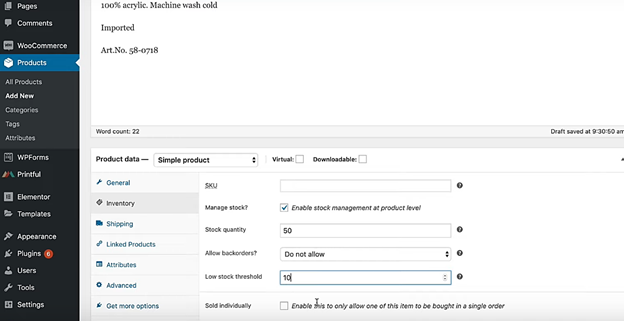
Och du vet hur mycket sådana privilegier kommer att kosta dig?
Ingenting. Ja, tro eller inte, WooCommerce är helt gratis. Och nej, det tar inte betalt för att hantera transaktioner heller. Transaktionsavgifterna du slutar betala ligger mellan dig och din valda betalningshanteringstjänst.
Även om vi knappt har skrapat ytan här, tror jag att dessa fördelar ensamma räcker för att motivera en migration. Men om du vill jämföra de två kundvagnarna ytterligare, här är våra omfattande recensioner av Magento 2 och WooCommerce.
Som sagt, låt oss nu gå ner i affärer. Hur migrerar du exakt en webbutik från Magento till WooCommerce?
Dina alternativ för att migrera från Magento Till WooCommerce
Det finns tre möjliga metoder du kan använda för att migrera din e-handelsbutik från Magento till WooCommerce.
Till att börja med går du vidare och överför webbplatsen genom att manuellt konfigurera båda Magento och WooCommerce. Det betyder att bokstavligen flytta din databas och tillhörande enheter från Magento till WooCommerce utan att direkt förlita sig på en tredje parts tjänst.
Ganska besvärligt om du frågar mig. Dessutom behöver du tekniska färdigheter för att finjustera allt i enlighet därmed.
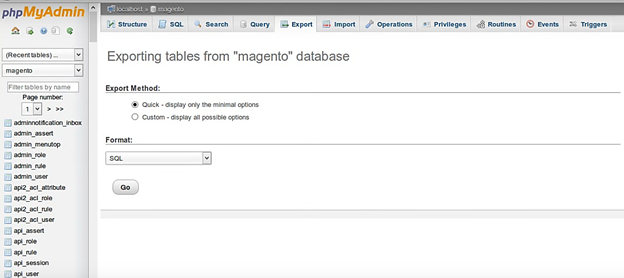
Detta migreringsalternativ är därför bäst reserverat för erfarna utvecklare som vill ta full kontroll över sina migreringsprocesser.
Och det väcker frågan - hur ska du då gå vidare om du inte har färdigheterna, men vill ha kontrollprivilegierna som följer med manuell migrering?
Tja, jag skulle råda dig att överväga vårt andra alternativ, som innebär att du anlitar en erfaren utvecklare för att hantera allt på din vägnar.
Och vet du vad?
Om din webbutik har ett relativt komplext ramverk kommer de förmodligen att välja att överföra dess komponenter manuellt. Annars använder utvecklare övervägande vårt tredje migreringsalternativ när de har att göra med en typisk e-handelswebbplats.
Tja, för tydlighets skull handlar det tredje tillvägagångssättet vi talar om här om att utnyttja ett automatiserat migreringsverktyg.
En bra sparar i huvudsak besväret genom att automatiskt överföra alla dina webbplatsenheter och data. Du behöver bara peka det mot käll- och destinationsmapparna och lämna det för att göra det tunga lyftet åt dig.
Men här är saken. Baserat på min erfarenhet av många automatisk migreringsverktyg kan jag bekräfta att inte varje enskild webbplatsöverföringsapp där ute kan utföra en fullständig migrering.
Så glöm vad de alla säger leverera och fortsätt istället med ett beprövat verktyg för automatisk migrering. Dessutom är detta ett område du inte har råd att kompromissa med, eftersom riskerna långt uppväger de potentiella fördelarna. Att välja fel verktyg kan i slutändan vara skadligt för hela din onlinebutik.
Som sagt, jag skulle rekommendera ett känt verktyg som Cart2Cart. Det är enkelt, billigt, allmänt tillgängligt och vi har bekräftat att det gör exakt vad det lovar.
Varför använda Cart2Cart för din Magento-WooCommerce Migration?
Hur man migrerar från Magento Till WooCommerce Med Cart2Cart
Steg 1: Installera WordPress
Jag antar att du redan har skaffat ett högpresterande WordPress-värdpaket från en ansedd webbhotell.
Om inte, kanske du vill spara några minuter för att gå igenom våra detaljerade guider på Bästa hanterade WordPress-värdleverantörer, De bästa billiga lösningarna för WordPress Hostingoch De fem bästa värdtjänsterna för WordPress.
När du väl har säkrat en solid WordPress-värdstjänst och köpt ett idealiskt paket kan du gå vidare och starta WordPress via din administratörskontrollpanel.
Steg 2: Installera WooCommerce
Eftersom standard WordPress-systemet inte kommer med WooCommercemåste du installera det för att fortsätta. Så gå direkt till WordPress Plugins område, klicka "Lägg till ny" och leta efter WooCommerce plugin.
När du hittar det klickar du på "Installera nu", och aktivera det därefter genom att klicka på "Aktivera Plugin". Du har nu dig själv a WooCommerce-baserad webbutik. därför är det här vi tänker importera din ström Magento lagra.
Steg 3: Installera Cart2Cart Plugin
Som vi redan har etablerat, Cart2Cart kommer i form av en förbyggd lättanvänd WordPress plugin. Du kan installera det direkt från din WordPress adminpanel, med ungefär samma procedur som WooCommerce Plugin.
Gå till "Plugins" menyflik, klicka "Lägg till ny", och sök sedan efter Cart2Cart plugin. När du har identifierat den klickar du på "Installera nu" att integrera Cart2Cart med ditt WordPress-konto gratis.
Men, gör inga misstag. Installationen kommer inte att slutföras förrän du aktiverar plugin genom att klicka "Aktivera Plugin". Cart2Cart bäddar sedan in sig tillsammans med andra menyalternativ.
Steg 4: Skapa ett nytt Cart2Cart-konto
Med Cart2Cart helt integrerad med ditt WordPress-system kan du nu ställa in det för migrering. Det första du behöver göra här är att skapa det konto du använder för att överföra dina webbplatsfiler mellan de två plattformarna.
Så på din WordPress adminpanel fortsätter du till Cart2Cart menypost. Den första ordern här är kontoregistrering, som kräver att du anger dina uppgifter, eller alternativt kan du bara registrera dig med dina Google / Facebook-referenser.
Cart2Cart kommer sedan att omdirigera dig till sitt fönster för kontots instrumentpanel. Det är här du utför hela migreringsförfarandet.
Steg 5: Konfigurera din Magento Source Store och dess motsvarande anslutningsbro
När det gäller den faktiska migrationen kräver Cart2Cart att du först pekar den mot din nuvarande Magento onlinebutik och skapa sedan en anslutning med motsvarande WooCommerce butik du flyttar in i.
För att uppnå det, gå till fältet Källvagn och välj Magento. I nästa fält anger du domänen för din Magento webbplats som källbutik.
Cart2Cart ger dig några alternativ för att ställa in Connection Bridge mellan din Magento källbutik och WooCommerce.
Om du väljer att ladda ner Connection Bridge kommer Cart2Cart att ge dig den i form av en zip-fil.
Så ladda ner den och extrahera sedan mappen till din lokala PC-lagring. Detta är avsett att hjälpa dig att skapa en säker åtkomstport för överföring och utbyte av butiksdata.
Det är dock värt att notera att Connection Bridge bara kan vara funktionell om den är inbäddad i din Magento butikens rotmapp. Det borde vara enkelt om du vet hur du arbetar med en typisk FTP-hanterare.
För att fortsätta öppnar du därför din butiks FTP-panel genom ett separat webbläsarfönster. Navigera till butikens rotmapp, kopiera det extraherade ”Bridge2Cart” -mappen från din lokala lagring och klistra in den direkt på rotmappen i din butik.
När du är klar går du tillbaka till fönstret Cart2Cart för att bekräfta om bron fungerar. Detta görs genom att helt enkelt klicka på "Kontrollera anslutning ” -knappen som du hittar bredvid nedladdningslänken till Connection Bridge.
Om den manuella processen för att installera Connection Bridge verkar besvärlig kan du få Cart2Cart-systemet att skapa ett för dig genom att automatiskt ladda upp mappen.
Men naturligtvis måste du ge Cart2Cart din FTP / SFTP-information, samt ange din rotmapps sökväg.
Sammantaget skulle jag råda dig att hålla dig till den manuella proceduren. Det är enkelt, snyggt och ganska snabbt.
Steg 6: Ange din WooCommerce Rikta in butiken och placera dess anslutningsbro
Efter att ha bekräftat Magento lagra uppgifter, det är nu din WooCommerce butikens tur. Och ja, du kan satsa att proceduren är densamma.
Välj i det övre fältet WooCommerce som målvagn och ange sedan dess specifika webbadress som målbutik.
Du kan nu fortsätta med att ställa in en WooCommerce Connection Bridge som speglar Magento ett.
Och precis som du har gjort med det senare, ladda ner Connection Bridge-filen och extrahera sedan "Bridge2Cart ” mapp till ett separat område i din lokala PC-lagring.
Därefter bör du öppna ett nytt webbläsarfönster för att komma åt ditt WooCommerce butikens FTP-klient. Använd den för att skanna ditt system och hitta rotmappen på din målwebbplats. Det är här den extraherade mappen Connection Bridge ska gå.
Så gå vidare och kopiera och klistra in den extraherade mappen på rotmappen innan du testar anslutningen för att bekräfta dess giltighet.
Annars, och ännu en gång, om den manuella proceduren inte fungerar för dig, Cart2Cart är tillräckligt vänlig för att tillhandahålla ett automatiskt alternativ för att ställa in en Connection Bridge. Skriv bara in dina FTP / SFTP-detaljer och avfyra dem sedan.
En annan punkt som är värd att notera här är att det är möjligt att konfigurera en demo-migrering med hjälp av en Cart2Cart testbutik. Du kanske vill kolla in det, särskilt om din målbutik inte är uppe än.
Steg 7: Välj de onlinebutiker som du vill flytta
Onlinebutikägare migrerar vanligtvis sina webbplatser tillsammans med alla deras åtföljande enheter. Ingenting lämnas kvar.
Tja, Cart2Cart kan också överföra alla dina butikselement plus motsvarande datavariabler utan att ändra något. Men återigen ger det dig också möjligheten att välja vad du vill migrera, bara om du funderar på att utesluta några av enheterna.
Vad du än föredrar kräver Cart2Cart att du bekräftar alternativen innan du fortsätter. Så du bör analysera alla enheter mycket noggrant och sedan välja de du vill överföra genom deras kryssrutor.
Några av de viktigaste enheterna inkluderar; produktkategorier, kundrecensioner, beställningar, kunder och produkter.
Steg 8: Välj dina önskade migreringsalternativ
Strax under området för enhetsval finns en mängd ytterligare migreringsinställningar. Det är här du ställer in de finare detaljerna om hur du vill att din överföringsprocess ska fortsätta.
Du kan till exempel välja att migrera tilläggsenheter som 301 omdirigeringar och SEO-webbadresser. De är särskilt praktiska för att bevara alla dina webbsideslänkar, helt till den sista biten. Därför får du behålla din nuvarande SEO-ram.
Det är också möjligt att spegla din ström Magento Språk, beställningsstatus och kundgrupper på motsvarande WooCommerce lagra komponenter.
Men ett snabbt råd. Du kanske vill begränsa dina val här, särskilt om du har en budget. De flesta av de extra alternativen prissätts separat, precis som standardtillägg till plattformar. Så om du inte är särskilt försiktig här kan dina kumulativa migrationskostnader stiga ganska kraftigt.
Steg 9: Kör en gratis demonstrationsmigration
Som vi redan har fastställt kommer Cart2Cart med en gratis demo-migration, som fungerar som en sista åtgärd för att försäkra osäkra webbplatsägare.
Inte en dålig idé alls, jag måste erkänna. Dessutom gillar jag det faktum att det gör en verklig migration med din onlinebutik som demoämne.
Blir dock inte för upphetsad. Det kommer inte att utföra en fullständig migrering. Snarare kommer det att överföra ett par av dina onlinebutikenheter. Rätt nog för att bevisa att Cart2Cart betyder företag.
Som sagt, detta alternativ är inte obligatoriskt. Att starta en gratis demo-migration är en valfri procedur, som du får hoppa över om du tänker fortsätta direkt till hela migreringsprocessen.
Men då är det alltid en bra idé att testa vattnet innan den sista saken. Det hjälper dig att få en bra uppfattning om hur din WooCommerce webbutiken visas när migreringsprocessen är klar.
Dessutom tar en gratis demo-migration bara 30 minuter, vilket låter som ett rättvist offer som är värt att göra, särskilt när du tänker på att en fullständig migration vanligtvis tar flera timmar.
Steg 10: Fortsätt med hela migreringen
Efter att du noggrant har bedömt resultaten av den gratis demo-migrationen och du är nöjd med hur allt har panorerat, kan du fortsätta att starta hela migreringsförfarandet.
Men rusa inte in i det. Ta dig tid att kontrollera alla dina migreringsalternativ igen. Sedan granskar du naturligtvis dina enheter för att se till att alla kritiska dataelement har inkluderats.
Om allt verkar bra kan du gå vidare och betala de tillämpliga migrationsavgifterna, varefter systemet låter dig starta hela migreringsläget.
Och när du klickar på hela migreringsknappen hämtar Cart2Cart den därifrån och den kopierar systematiskt data från Magento källmapp till WooCommerce målmapp medan du använder anslutningsbryggan som huvuddata för utbyte av data.
Hela proceduren bör dock ta ett par timmar. Förmodligen längre om du har att göra med en stor Magento-baserad webbutik. Hur lång tid här, i slutet av dagen, beror på mängden data du väljer att flytta från Magento till WooCommerce.
I slutändan, när processen är klar, kommer Cart2Cart att slå dig upp genom ett e-postmeddelande. Du kommer då att kunna kolla in din nya fullt fungerande WooCommerce-baserad webbplats och till och med fortsätta med din försäljningsverksamhet direkt.
Över till dig
Och så migrerar du sömlöst din e-handelswebbplats från Magento till WooCommerce. Det är snabbt, prisvärt, korrekt och viktigast av allt, pålitligt nog för att överföra all data utan stillestånd.
Sammantaget är detta ganska imponerande jobb av Cart2Cart.
Du förstår, Magento och WooCommerce har aldrig varit densamma. Även om de har ett par likheter här och där, skiljer sig dessa två tydligt med olika ramar, källkoder och funktioner. Ändå har Cart2Cart överraskande lyckats bilda en helhetssynkroniserad anslutningsbro för att kartlägga data från en plattform till en annan.
Tja, genom att följa dessa trender, kan du satsa på att jag håller på att se vad de kommer att komma med på de närmaste åren.
Under tiden är det nu över till dig när du försöker dra nytta av din nyfunna WooCommerce Förmågor. Hur hittar du din nya webbplats? Och hur skulle du betygsätta Cart2Cartmigrationsförfarande?

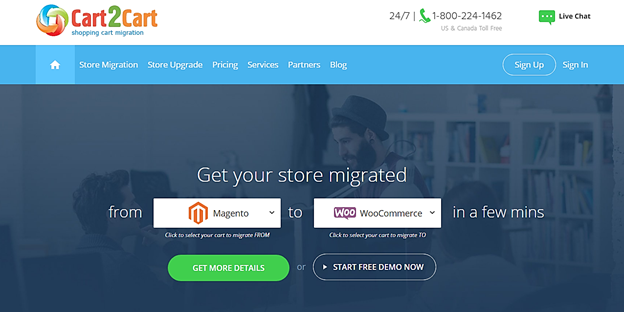
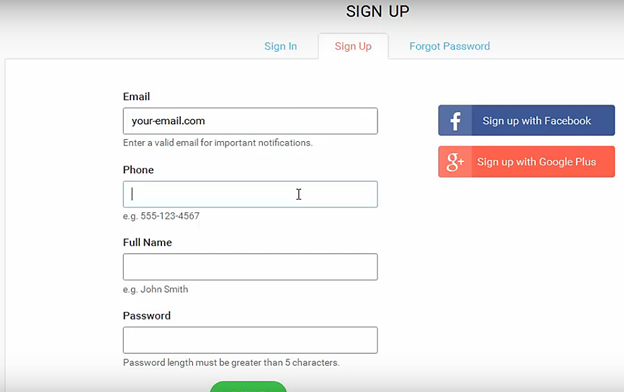

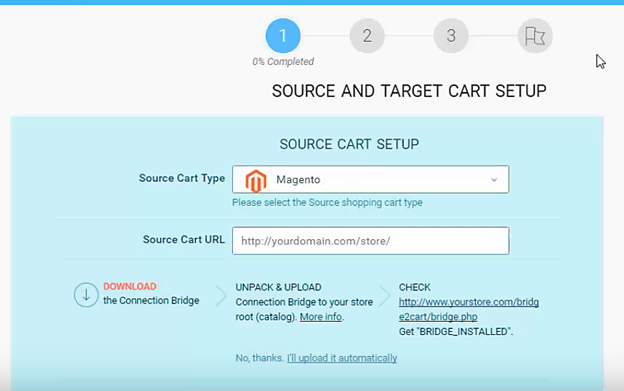
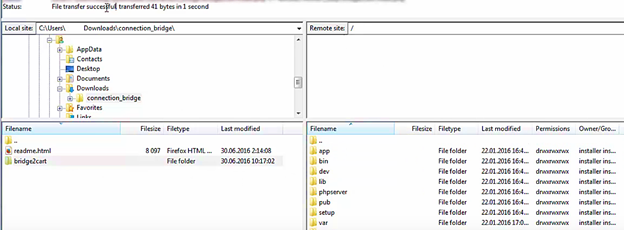
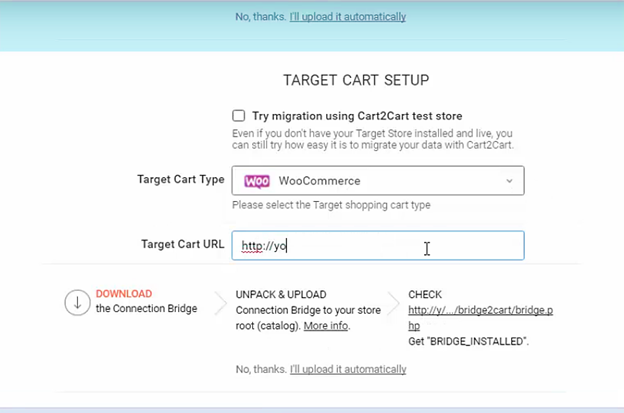
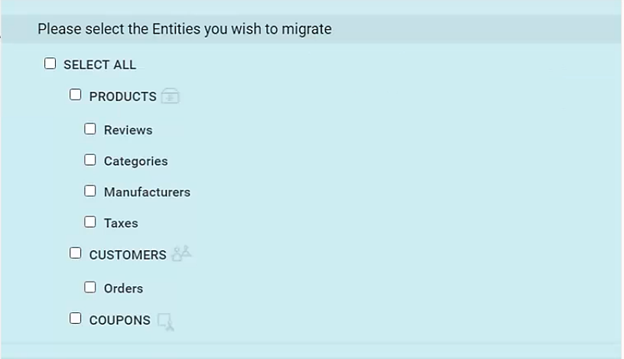
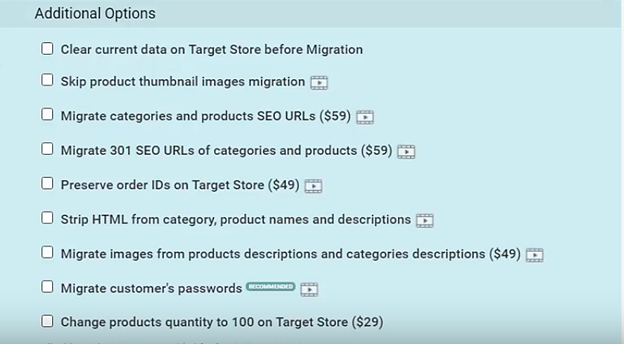

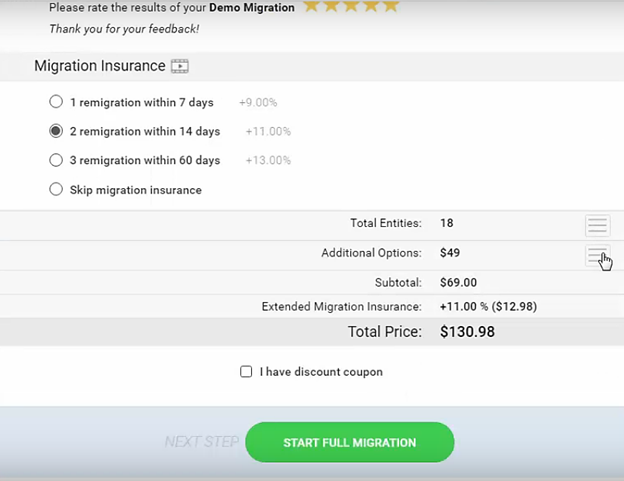


Ciao
se dovessi fare una migrazione devo prima preparare woocommerce? Mi spiego meglio, devo già inserire tutte le categorie, gli attributi e le pagine, uppure ci pensa cart2 cart durante il trafserimento a crearli?
Tack
Hej Giusepe, Cart2Cart tar hand om allt.